Jmeter+Ant+Jenkins接口自动化持续集成环境搭建(Linux)
一、安装说明
系统环境:CentOS release 6.4
JDK版本:jdk1.8.0_181
Jmeter版本:apache-jmeter-3.0
Ant版本:apache-ant-1.9.13
Jenkins版本:jenkins-war:2.138.1
二、安装JDK
将jdk-8u181-linux-i586.tar.gz解压后移动到指定目录,然后将以下内容加入/etc/profile文件内
#jdk
JAVA_HOME=/usr/java/jdk1..0_181
JRE_HOME=/usr/java/jdk1..0_181/jre
PATH=$PATH:$JAVA_HOME/bin:$JRE_HOME/bin
CLASSPATH=.:$JAVA_HOME/lib/dt.jar:$JAVA_HOME/lib/tools.jar:$JRE_HOME/lib
export JAVA_HOME JRE_HOME PATH CLASSPATH
环境变量生效后,如下图:

三、Jmeter安装与配置
将apache-jmeter-3.0.zip解压后移动到指定目录,然后将以下内容加入/etc/profile文件内
export JMETER_HOME=/usr/local/apache-jmeter-3.0
export PATH=$JMETER_HOME/lib/ext/ApacheJMeter_core.jar:$JMETER_HOME/lib/jorphan.jar:$JMETER_HOME/lib/logkit-2.0.jar:$JMETER_HOME/bin:$PATH

修改Jmeter/bin目录下的jmeter.properties文件中的jmeter.save.saveservice.output_format=csv改成jmeter.save.saveservice.output_format=xml,如下图:
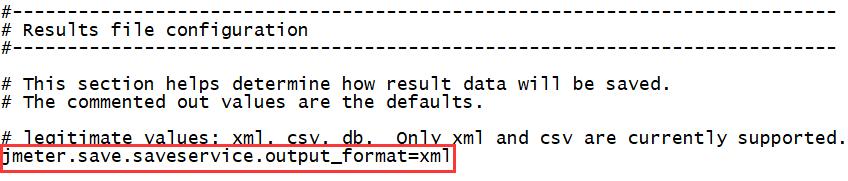
jmeter默认保存的是.csv格式的文件,我们把它改为xml格式,以便后期方便Jenkins展示。
四、Ant安装与配置
将apache-ant-1.9.13-bin.tar.gz解压后移动到指定目录,然后将以下内容加入/etc/profile文件内
export ANT_HOME=/usr/local/apache-ant-1.9.
export PATH=$PATH:$ANT_HOME/bin
环境变量生效后,如下图:

将jmeter安装包extras文件夹里ant-jemter-1.1.1.jar 复制到ant\lib下
进入apache-jmeter-3.0\extras运行ant ,查看该目录下是否出现Test.jtl、Test.html文件,若有,则构建成功(注意:Test.jmx是默认存在的Sample脚本文件),如下图:

构建失败,jmeter3.0中没有/extras/jmeter-results-detail-report_21.xsl,这个文件,从低版本中拷贝过来就可以了,如下图:

五、编写Ant的build.xml文件
<?xml version="1.0" encoding="UTF-8"?>
<project name="JmeterTest" default="run" basedir=".">
<tstamp>
<format property="time" pattern="yyyyMMddHHmmss" />
</tstamp> <!-- 需要改成自己本地的 Jmeter 目录-->
<property name="jmeter.home" value="/usr/local/apache-jmeter-3.0" />
<!-- jmeter生成jtl格式的结果报告的路径-->
<property name="jmeter.result.jtl.dir" value="/usr/local/Jmeter_Test\ResultLog\jtl" />
<!-- jmeter生成html格式的结果报告的路径-->
<property name="jmeter.result.html.dir" value="/usr/local/Jmeter_Test\ResultLog\html" />
<!-- 生成的报告的前缀-->
<property name="ReportName" value="JmeterTestReport" />
<property name="jmeter.result.jtlName" value="${jmeter.result.jtl.dir}/${ReportName}${time}.jtl" />
<property name="jmeter.result.htmlName" value="${jmeter.result.html.dir}/${ReportName}${time}.html" /> <target name="run">
<antcall target="test" />
<antcall target="report" />
</target> <target name="test">
<taskdef name="jmeter" classname="org.programmerplanet.ant.taskdefs.jmeter.JMeterTask" />
<jmeter jmeterhome="${jmeter.home}" resultlog="${jmeter.result.jtlName}">
<!-- 声明要运行的脚本。"*.jmx"指包含此目录下的所有jmeter脚本-->
<testplans dir="/usr/local/Jmeter_Test/Script" includes="*.jmx" />
<property name="jmeter.save.saveservice.output_format" value="xml"/>
</jmeter>
</target> <path id="xslt.classpath">
<fileset dir="${jmeter.home}/lib" includes="xalan*.jar"/>
<fileset dir="${jmeter.home}/lib" includes="serializer*.jar"/>
</path> <target name="report">
<tstamp>
<format property="report.datestamp" pattern="yyyy/MM/dd HH:mm:ss" />
</tstamp>
<xslt
classpathref="xslt.classpath"
force="true"
in="${jmeter.result.jtlName}"
out="${jmeter.result.htmlName}"
style="${jmeter.home}/extras/jmeter-results-detail-report_21.xsl" >
<param name="dateReport" expression="${report.datestamp}" />
</xslt> <!-- 因为上面生成报告的时候,不会将相关的图片也一起拷贝至目标目录,所以,需要手动拷贝 -->
<copy todir="${jmeter.result.html.dir}">
<fileset dir="${jmeter.home}/extras">
<include name="collapse.png" />
<include name="expand.png" />
</fileset>
</copy>
</target>
</project>
将build.xml文件放入/usr/local/Jmeter_Test目录下
进入build.xml所在目录,输入“ant 或 ant run(run为build.xml中的task名)”,执行结果如下图

六、Jenkins配置
Jenkins安装见上一篇--Jenkins持续集成环境部署
进入Jenkins系统管理→管理插件,安装HTML Publisher 和Performance 插件以展示测试报告。


进入系统管理→全局工具配置页面设置jdk和ant,如下图所示:


新建一个自由风格的测试项目,如下图所示:

项目配置步骤一:

项目配置步骤二:构建触发器,选择此项目构建的触发条件,例如本项目的是为了实现接口的定时监控,于是选择Build periodically(定期构建)。注意:关于定期构建参数的说明:"* * * * *",总共有5个参数,分别代表分(0~59)、时(0~23)、天(1~31)、月(1~12)、周(0~7,0和7表示星期天);
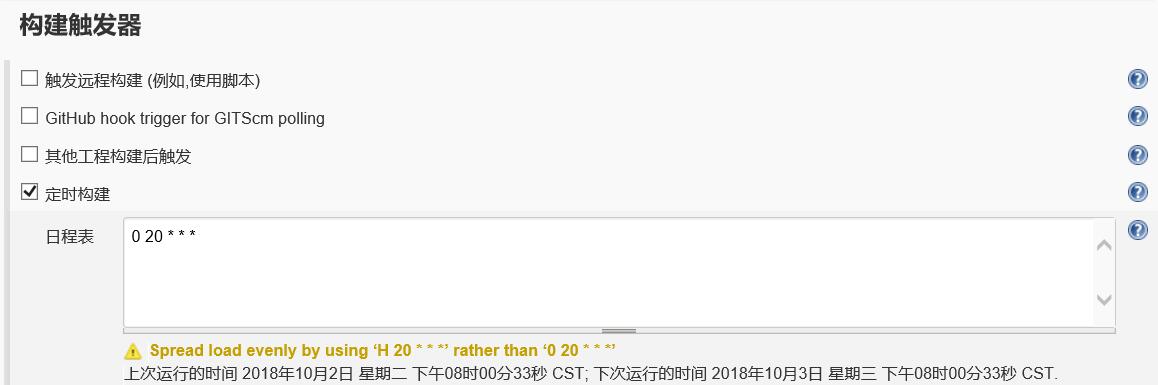
项目配置步骤三:设置Invoke Ant

项目配置步骤四:设置HTML报告展示
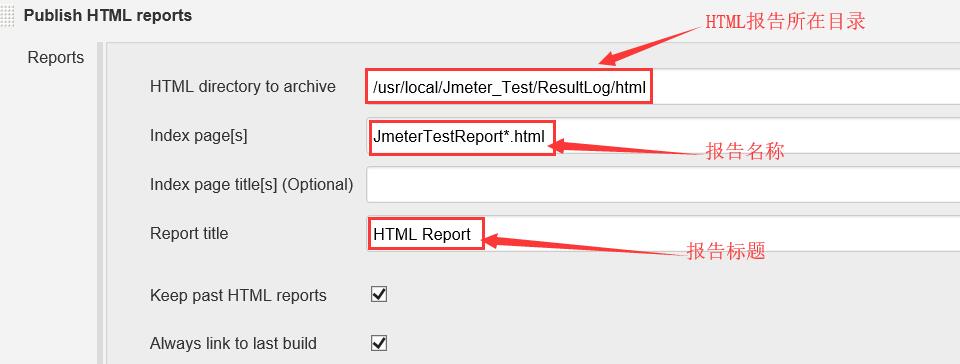
项目配置步骤五:设置jtl报告展示

HTML报告展示

注意:在jenkins中使用html publisher查看html报告时,发现显示不全,查看官方文档后,发现是安全问题所导致的。解决办法是:在Jenkins的系统管理→脚本命令行中输入“System.setProperty("hudson.model.DirectoryBrowserSupport.CSP", "")”后,点击“运行”,再次生成报告后则能够全部正常显示。
Jtl报告展示


Jmeter+Ant+Jenkins接口自动化持续集成环境搭建(Linux)的更多相关文章
- jmeter+ant+jenkins 接口自动化测试持续集成(送源码)
9.1 安装和介绍 JMeter 安装文件路径:https://pan.baidu.com/s/1kVJdnuv. JMeter 是轻量级的开源且稳定的自动化测试工具. 思路:在接口说明文档中整理 ...
- Jmeter+ant+Jenkins接口自动化框架搭建
摘自:https://testerhome.com/topics/13389 一.背景 上一篇讲了Jmeter 接口自动化-脚本数据分离实例,我们知道怎么利用Jmeter去编写接口自动化脚本,但是接 ...
- Linux下Jenkins+git+gradle持续集成环境搭建
Linux下Jenkins+git+gradle持续集成环境搭建 来源:IT165收集 发布日期:2014-08-22 21:45:50 我来说两句(0)收藏本文 一.项目介绍 和 linux ...
- jenkins+maven+svn 持续集成环境搭建
说明:部署传统的web应用(.war) 准备工作: (1) 系统环境:CentOS7 (2) 安装JDK:https://www.cnblogs.com/myitnews/p/11493847.htm ...
- jmeter+ant+jenkins接口自动化环境搭建
一.准备 1.安装jdk --->点击查看安装教程 2.安装jmeter ,官网下载jmeter解压,配置jmeter环境: JMETER_HOME (解压jdk路径) Path (;% ...
- Jmeter+Ant+Jenkins接口自动化框架
最近应公司要求,搭建一套接口自动化环境.看到通知邮件,没有多想就确定了Jmeter路线.可能有些人会 说,为啥不用python,相对而言高大上一些.因为公司内部现在项目有用到Jmeter,正好可以结合 ...
- Jmeter+Ant+Jenkins 接口自动化之简单demo
之前的文章我们已经分享过了 Jmeter+Ant 的批量执行 ,并且搭建好了Jenkins部署平台,如何再将三者完美结合呢? 1.首先打开Jenkins主页面,进入“系统管理-插件管理”,安装相关的插 ...
- Docker+Jenkins_自动化持续集成环境搭建
前一篇文章里已经在内网环境搭建好docker 详见:https://www.cnblogs.com/befer/p/9107503.html, 现在接着搭建一个Docker+Jenkins的集成环境 ...
- Jenkins+Jmeter+Ant自动化持续集成环境搭建
[前言] 今天让我们先把准备工作做好 >> 搭建环境! [正文] JDK+Jmeter安装教程: 参考博客:https://www.cnblogs.com/baoziluo/p/79056 ...
随机推荐
- 常见shell用法
分析nginx访问日志 awk '{a[b[$1]++]}END{for(i=length(a);i>0;i--)for(j in b)if(b[j]==i){c++;if(c<=10)p ...
- Spring中配置Hibernate事务管理
<!-- transationManager --> <bean id="transactionManager" class="org.springfr ...
- Spring Boot热部署插件
在实际开发中,我们修改某些代码逻辑功能或页面都需要重启应用,这无形中降低了开发效率,热部署是指当我们修改代码后,服务能自动重启加载新修改的内容,而不需要重启应用,这样大大提高了我们开发的效率. Spr ...
- 在vue移动端使用lib-flexible和px2remLoader适配屏幕
在对移动端的适配过程中,之前一直用的rem来进行,通过自己封装一个rem的计算函数来对整个项目进行适配.现在发现了一种更为简单,也更加方便的方式来对移动端进行屏幕的适配. 下载lib-flexible ...
- 标准C语言(13)
函数指针可以作为形式参数使用,会作为实际参数使用的函数叫回调函数 /* * 回调函数演示 * */ #include <stdio.h> void print_cb(int *p_num) ...
- fastjson简单使用demo,@JSONField注解属性字段上与set、get方法上。实体类toString(),实体类转json的区别;_下划线-减号大小写智能匹配
一.demo代码 @JSONField注解属性字段上与set.get方法上.使用@Data注解(lombok插件安装最下方),对属性“笔名”[pseudonym]手动重写setter/getter方法 ...
- MySQL更新字段来自另一个表的count()值
假设有文章post和评论comment两个表,文章表记录有评论的数量,但是这个值我们要一次更新. 如下,现在post表的comment_count都是0,我们的目标是:执行一个SQL语句,让其把统计c ...
- py实现ftp
https://www.cnblogs.com/wangziyi0513/p/11077323.html 参考原始代码: 修改了一下: 许多网友问中文路径乱码怎么办,我觉得应该讲中文路径转码后再发送. ...
- poj2279 Mr. Young's Picture Permutations[勾长公式 or 线性DP]
若干人左对齐站成最多5行,给定每行站多少个,列数从第一排开始往后递减.要求身高从每排从左到右递增(我将题意篡改了便于理解233),每列从前向后递增.每个人身高为1...n(n<=30)中的一个数 ...
- Editplus注册码生成代码
function generate_editplus_regcode(username) { var list = [0,49345,49537,320,49921,960,640,49729,506 ...
